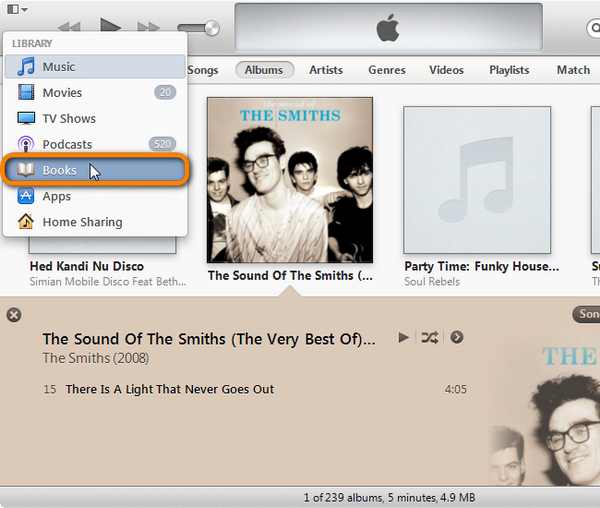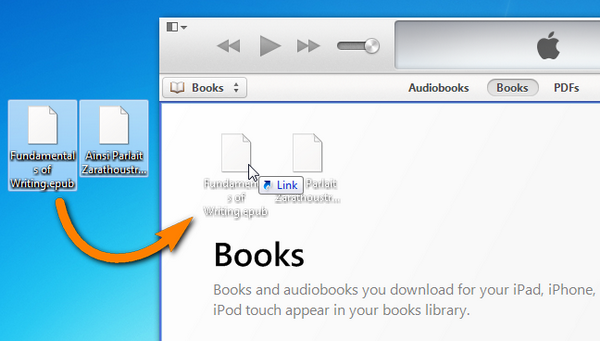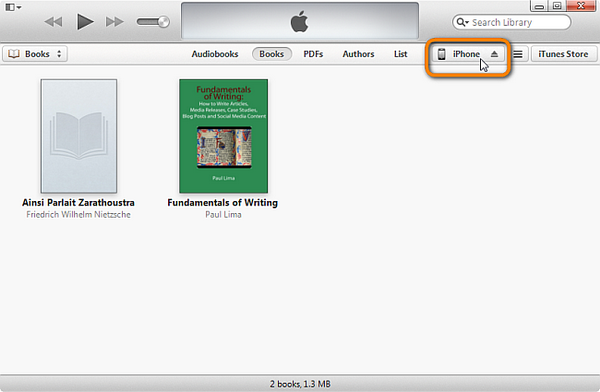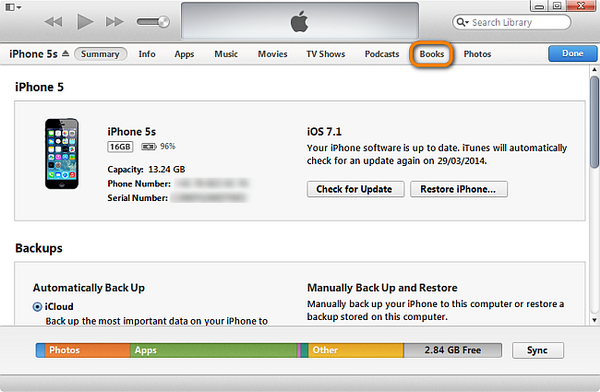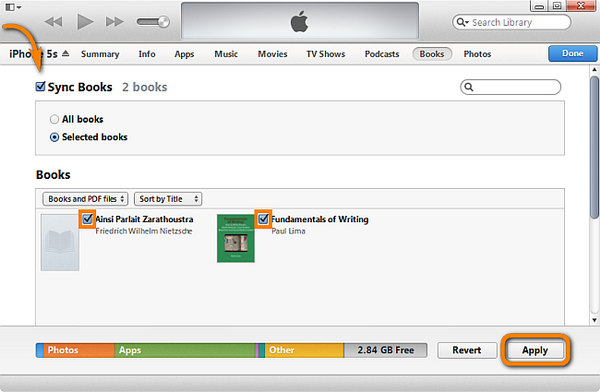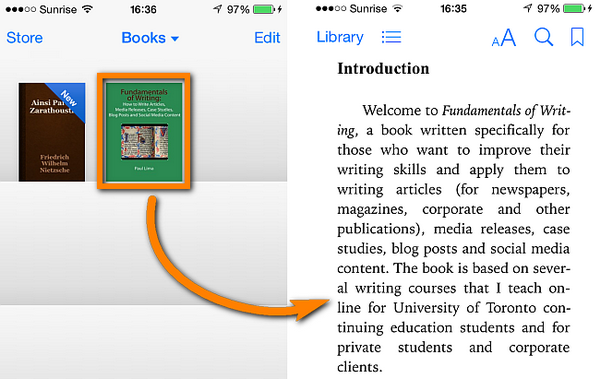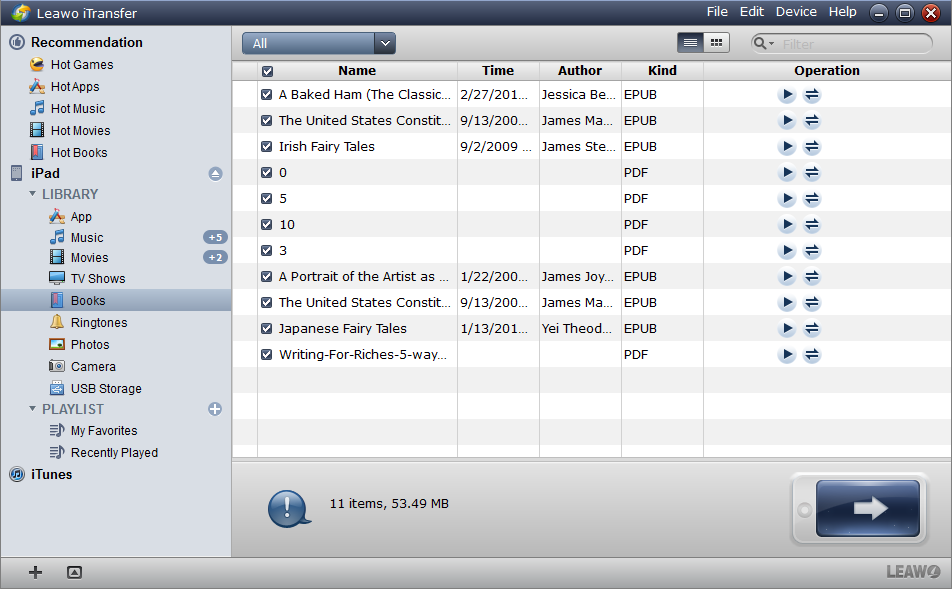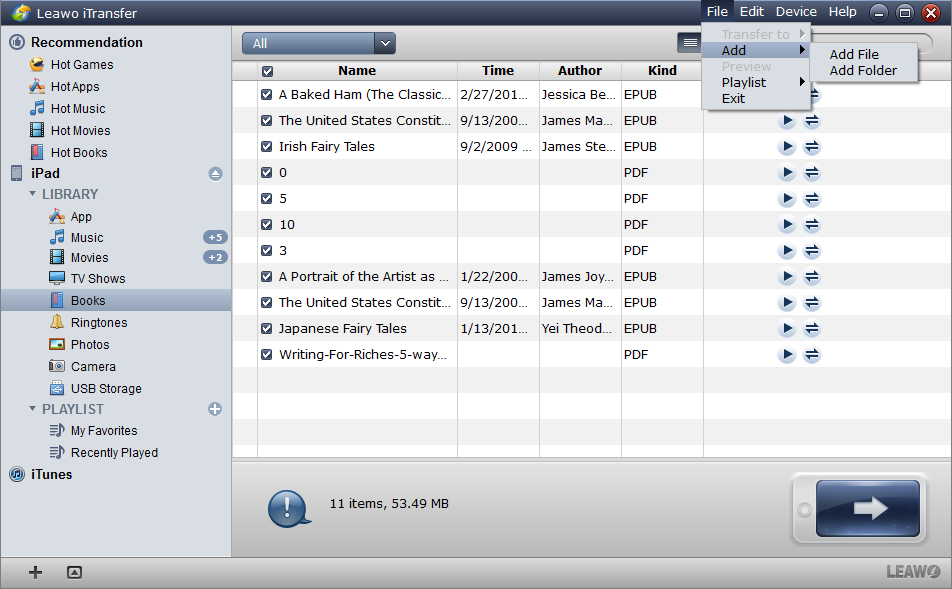« L'ajout d'ePub à iPad avec iTunes ne fonctionne plus après la mise à jour iOS-9 - Bonjour à tous. Je souhaite ajouter un grand nombre de fichiers ePub à mon iPad pour pouvoir les lire via iBooks. Avant iOS9, je les ajoutais à iBooks sur mon mac, puis ouvrez iTunes et les synchronisait - cela fonctionnait toujours bien. Maintenant, si je suis le même processus, cela ne fonctionnera pas. Si j'ouvre iBooks sur mon iPad alors que la synchronisation est en cours, la couverture du livre sera apparaît avec une barre de progression bleue. Lorsque la barre de progression est pleine (le livre est maintenant sur mon iPad), la couverture du livre disparaît et le fichier n'existe plus. Je ne peux donc plus transférer de fichiers ePub ou PDF à partir de mon mac sur mon iPad (oui, je sais que je peux le faire par courrier, mais cela demande beaucoup de travail et rend la gestion plus difficile.) J'ai téléchargé la dernière version d'iTunes et d'iBooks pour mon Mac, puis tout allumé et éteint, etc. etc. J'ai environ 600 fichiers ePub sur mon iPad, donc une solution qui ne nécessite pas la suppression de ma bibliothèque serait géniale ! Merci ! » Par craig1014 de Communautés d'assistance d'Apple.
Nous savons tous que iBooks accepte les livres ePub et PDF. Pour lire des livres sur iPad avec iBooks, vous devez d'abord transférer ePub sur iPad. Cependant, nous pouvons parfois ne pas réussir à ajouter ePub à iPad en raison de problèmes étranges. Si vous vous retrouvez coincé dans un transfert ePub vers iPad iBooks, cet article vous serait d'une grande aide. Nous fournirions des méthodes sur la façon de transférer ePub pour ipad avec une gudiance détaillée.
Partie 1 : Comment ajouter des livres ePub à iPad via iTunes
Que vous utilisiez un ordinateur Mac ou Windows, vous pouvez utiliser iTunes pour ajouter ePub à iPad. Mettez à jour votre iTunes avec la dernière version et connectez votre iPad à un ordinateur via le câble USB. Suivez ensuite les étapes ci-dessous pour savoir comment ajouter ePub à iPad via iTunes en détail :
Étape 1 : Ouvrir iTunes
Ouvrez iTunes, puis accédez à l'onglet « Livres ».
Étape 2 : Ajouter ePub à iTunes
Glissez et déposez les fichiers ePUB de votre PC dans la fenêtre iTunes ouverte.
Étape 3 : Ouvrir iPad sur iTunes
Les livres sont ajoutés à votre bibliothèque. Avec la fenêtre iTunes ouverte, connectez iPhone ou iPad et cliquez sur le périphérique une fois qu'il apparaît dans la liste. (Ici, nous prendrions iPhone comme exemple car nous n'avons qu'un iPhone pour le moment).
Étape 4 : Ouvrir des livres sur iPad depuis iTunes
Cliquez sur l'onglet « Livres » en haut.
Étape 5 : Transférr ePub sur iPad via iTunes
Assurez-vous que les options « Synchroniser les livres » et « Livres sélectionnés » sont cochées. Maintenant, cliquez sur les zones à cocher à côté des livres ePUB que vous souhaitez transférer sur iPad et cliquez sur « Appliquer ».
Étape 6 : Lire des livres ePub sur iPad iBooks
Les ePUB sont maintenant ajoutés à iPad ou à iPhone et vous pouvez y accéder facilement à partir de l'application iBooks.
Partie 2 : Comment transférer ePub sur iPad par courrier
Avant, il était assez simple d'ajouter des livres électroniques (au format epub) à votre iPad ou iPhone via votre Mac, en utilisant le partage de fichiers iTunes. Mais parfois, vous constaterez peut-être que votre iTunes n'a pas réussi à ajouter ePub à iPad. Ensuite, vous pouvez essayer de transférer ePub sur iPad par courrier. Les étapes ci-dessous vous montreront comment transférer epub sur ipad sans itunes en détail :
- Tout d'abord, ouvrez votre client de messagerie sur votre ordinateur.
- Adressez un courriel à vous-même et joignez le fichier epub que vous souhaitez ouvrir sur votre iPad ou iPhone.
- Envoyez vous-même la pièce jointe, puis allez récupérer votre appareil iOS.
- Ouvrez votre programme de messagerie préféré sur votre iPad ou iPhone et ouvrez le courrier que vous venez de vous envoyer.
- Appuyez sur l'icône de pièce jointe pour la télécharger sur votre appareil. L'icône devient une icône iBooks.
- Appuyez longuement sur le fichier et un « Ouvrir dans iBooks » apparaîtra.
- Appuyez dessus et votre iPad ou iPhone ouvrira iBooks, puis le fichier epub que vous venez d'envoyer.
Partie 3 : Comment transférer ePub sur iPad via iTransfer de Leawo
iTunes supprimerait les livres que vous avez enregistrés sur votre iPad si vous choisissez de transférer fichier epub sur ipad via iTunes. Et il vous faudrait beaucoup de temps pour transférer ePub sur iPad par courrier, car vous devez télécharger des livres ePub, puis les ouvrir un par un en mode iBooks. Est-il possible de transférer des livres ePub sur iPad sans supprimer les livres existants et par lots ? Bien sûr, vous pouvez utiliser iTransfer de Leawo, un programme professionnel de transfert de données iOS pouvant transférer jusqu'à 14 types de données et de fichiers entre appareils iOS (iPad, iPhone, iPod), iTunes et un ordinateur, y compris des livres ePub.
Le guide étape par étape ci-dessous vous montrera comment transférer epub sur ipad depuis un ordinateur avec iTransfer de Leawo.
Étape 1 : Connecter votre iPad à un ordinateur
Connectez iPad à l'ordinateur via un câble USB et lancez iTransfer de Leawo sur votre ordinateur. Cette application de transfert pour iPad détecterait votre iPad immédiatement et l'afficherait sur la gauche. Accédez à l'onglet « Livres » sur votre iPad à partir de iTransfer en cliquant sur « iPad > Bibliothèque> Livres ».
Étape 2 : Ajouter les livres ePub à l'iPad
Dans le panneau Livres, cliquez sur « Fichier > Ajouter > Ajouter un fichier / Ajouter un dossier » dans le coin supérieur droit de la fenêtre, puis sélectionnez le (s) fichier (s) ePub de l'ordinateur. En ajoutant des livres ePub à iPad depuis iTransfer, iTransfer de Leawo immédiatement commencer à transférer ePub sur iPad. Vous pourriez alors voir une barre de traitement.
Avec iTransfer de Leawo, vous pouvez transférer plusieurs données et fichiers tels que de la musique, des vidéos, des photos, etc. entre appareils iOS, iTunes et un ordinateur. Si vous utilisez un ordinateur Mac, vous pouvez utiliser iTransfer de Leawo pour Mac.